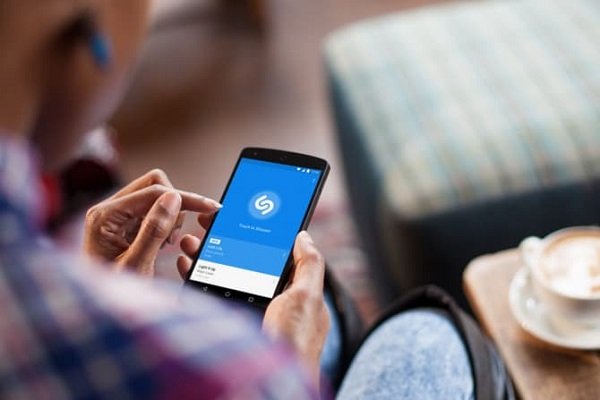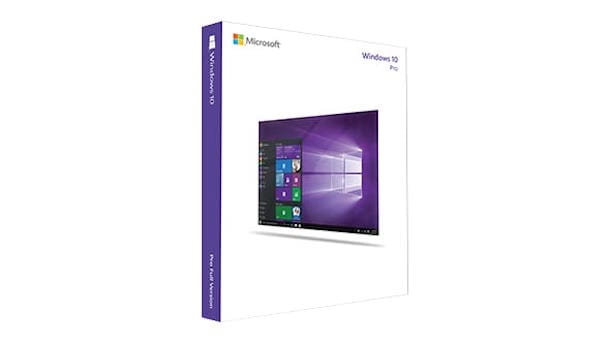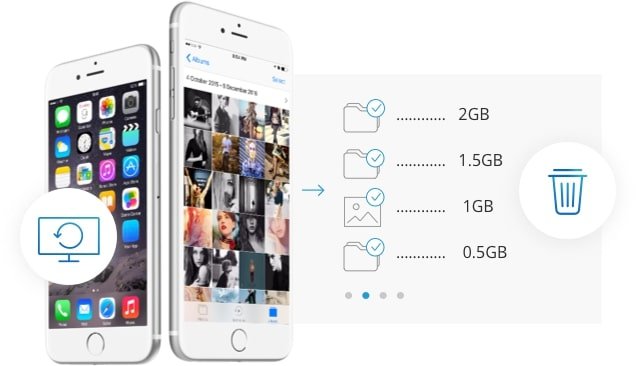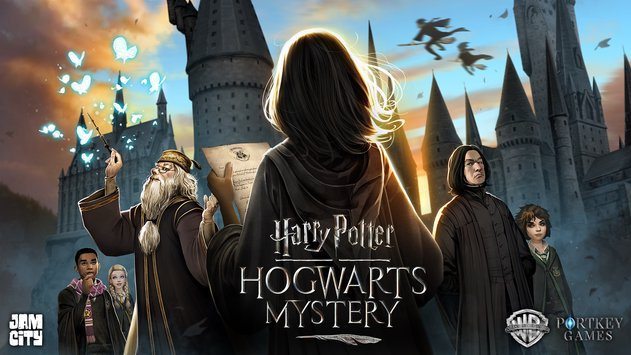Como colocar o controle dos pais no iPhone e iPad do seu filho para limitar o tempo de uso, conteúdo adulto ou compras. Há uma grande variedade de restrições dos pais que você pode definir no iPhone do seu filho.
O Controle dos Pais do iPhone pode manter seu filho longe de conteúdo sensível e ajustar o tempo de tela. Você também pode controlar compras e definir restrições de conteúdo e privacidade. Todos os controles dos pais podem ser acessados na seção Tempo de tela do aplicativo Configurações.
Quando se trata de proteger seus filhos, a tecnologia é uma consideração importante. Se você tiver dispositivos Apple, incluindo iPhones e iPads, em sua casa, terá acesso a um conjunto sólido de recursos para controlar o que seus filhos podem fazer em seus dispositivos. Basta saber configurá-los. Veja como colocar o controle dos pais no iPhone e iPad.
Defina restrições de conteúdo e privacidade usando o Screen Time
Antes de configurar o controle dos pais no iPhone e iPad, você deve configurar o Compartilhamento Familiar no seu dispositivo.
- Abra o aplicativo Configurações no seu iPhone ou iPad.
- Toque Tempo de uso.
- Toque Ativar o tempo de tela.
- Depois de ler um resumo do que o recurso Screen Time pode oferecer, toque em Continuando.
- Se você estiver configurando o controle dos pais no iPhone do seu filho, selecione Isto é oiPhone meu filho.
- Toque Tempo de inatividadee configure as horas em que você deseja que o iPhone do seu filho fique offline. Por exemplo, você pode querer impedi-los de jogar ou usar as mídias sociais depois do jantar. Independentemente do horário escolhido, as chamadas e mensagens de texto ainda serão recebidas.
- Toque no botão Voltar e selecione Limites de aplicativos. A partir daí, você pode escolher por quanto tempo seu filho pode usar vários tipos de aplicativos. Por exemplo, você pode limitar os aplicativos e jogos de mídia social a duas horas por dia e tocar em Definir limite de aplicativos.
- Toque no botão Voltar novamente e selecione Restrições de Conteúdo e Privacidade. Em seguida, ative a opção Restrições de Conteúdo e Privacidade e crie uma senha para que você tenha acesso aos controles dos pais do Screen Time, mas seu filho não.
Confira suas compras no iTunes e na App Store
Impedir compras e downloads
- Abra o aplicativo Configurações no seu iPhone ou iPad.
- Toque Tempo de uso.
- Selecionar Restrições de Conteúdo e Privacidade. Neste ponto, você pode ser solicitado a inserir sua senha.
- Toque Compre iTunes e App Store.
- escolher Não permita onde desejar.
Ative "Pedir para comprar"
Esse processo precisa ser feito no seu dispositivo, não no dispositivo do seu filho. Depois que o controle dos pais estiver configurado em iPhones e iPads, você, como organizador da família, poderá aprovar ou negar as solicitações de compras de seu filho, como a compra de um novo aplicativo para o telefone.
- Abra o aplicativo Configurações.
- Selecione seu nome na parte superior da tela.
- Toque em “Em família".
- Selecione Peça para comprar.
- Toque no nome do membro da família desejado.
- Use o botão de alternância para ativar ou desativar Peça para comprar.
Especifique quais sites seu filho pode visitar
- Abra o aplicativo Configurações e toque em Tempo de uso.
- Na página Tempo de Uso, toque em Restrições de Conteúdo e Privacidade. Pode ser necessário inserir a senha do Screen Time.
- Se ainda não estiver ativado, deslize o botão Restrições de Conteúdo e Privacidade Para a direita.
- Toque Restrições de conteúdo.
- Na seção Conteúdo da Web, toque em Conteúdo web.
- Dependendo de quão restritivo você deseja ser, toque em Restringir sites adultos o Apenas sites permitidos. Depois que essa seleção for feita, você poderá refinar seus controles adicionando sites à lista de sites permitidos (ou não permitidos).
Impedir conteúdo explícito
- Acesse seu aplicativo Configurações.
- Toque Tempo de uso.
- Toque Restrições de Conteúdo e Privacidade.
- Selecionar Restrições de conteúdo.
- Escolha as configurações desejadas.
A partir desta tela você pode limitar:
- Capacidade de reproduzir música, videoclipes, podcasts e notícias com conteúdo explícito.
- Capacidade de encontrar e visualizar vídeos de música.
- Capacidade de compartilhar o que estão ouvindo com amigos e ver o que seus amigos estão ouvindo.
- Filmes, programas de TV, conteúdo de livros e aplicativos com classificações específicas.
Desabilitar aplicativos integrados
- Vá para o aplicativo Configurações e toque em Tempo de uso.
- Selecionar Restrições de Conteúdo e Privacidade.
- Digite sua senha do Screen Time, conforme indicado.
- Selecione Apps permitidos.
- Desative os aplicativos que deseja desativar.
Nota: o desabilitar esses aplicativos não os exclui, apenas os oculta da tela inicial do seu filho.
Como usar o controle dos pais do TikTok
Limitar pesquisas na Web da Siri
- Acesse seu aplicativo Configurações.
- Toque Tempo de uso.
- Selecionar Restrições de Conteúdo e Privacidade.
- Toque Restrições de conteúdo.
- Role para baixo até Sirie escolha suas configurações. Você pode impedir que a Siri pesquise na web quando fizer uma pergunta e impedir que a Siri visualize qualquer idioma explícito dentro dessa configuração.






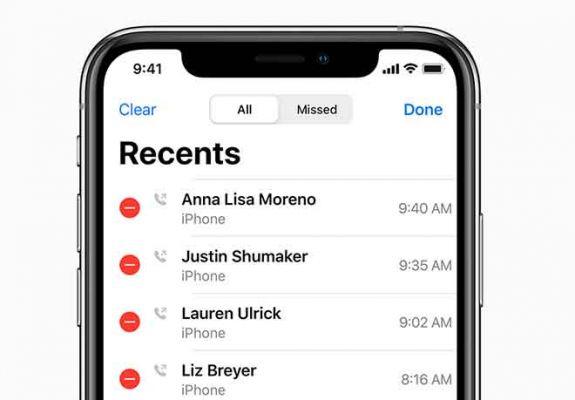
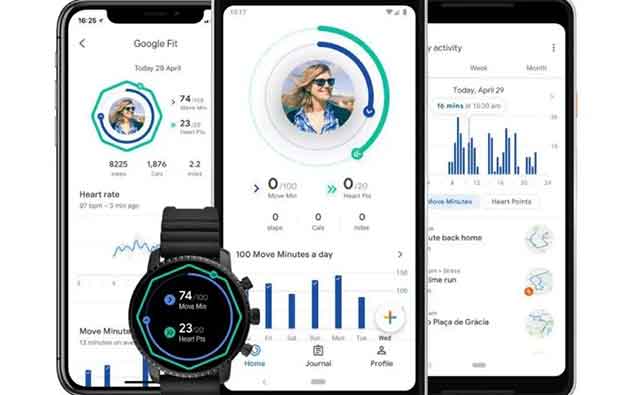
![Os 5 principais players de IPTV [2020]](/images/posts/97946d13f56659a7c052ab4824715aad-0.jpg)